7-Zip- ը հայտնի ծրագիր է, որը նախատեսված է հիմնականում ֆայլերը արխիվացնելու (սեղմելու) համար: Այնուամենայնիվ, այն օգտագործվում է նաև շատ առաջադեմ օգտվողների կողմից ՝ կատարողականը չափելու և գնահատելու համար, այսինքն ՝ փորձելու համար որոշակի համակարգիչ: Միանգամայն հարմար է օգտագործել այս հատկությունը, երբ ձեռքի տակ չկա հատուկ կոմունալ ծառայություն:
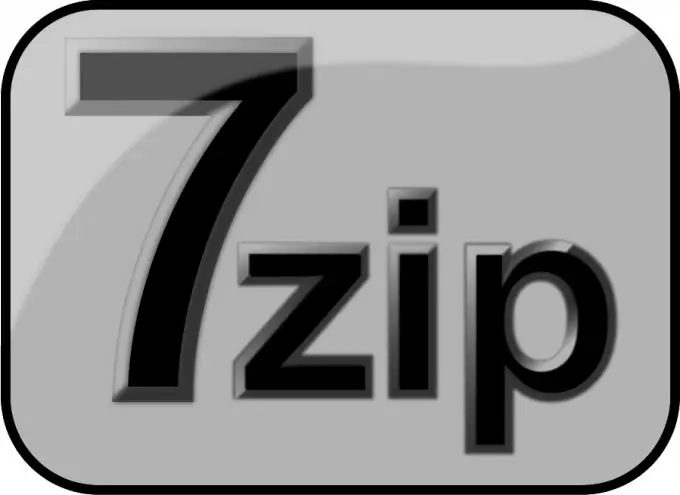
Անհրաժեշտ է
- - Windows օպերացիոն համակարգ;
- - 7-Zip արխիվացման ծրագիր:
Հրահանգներ
Քայլ 1
Ներբեռնեք 7-Zip: Եթե 7-Zip- ը դեռ տեղադրված չէ ձեր համակարգչի վրա, նախ անհրաժեշտ է այն ներբեռնել և տեղադրել: Ներբեռնելու համար անցեք 7-Zip կայք և ներբեռնեք ծրագրի վերջին տարբերակը: Ներբեռնումից հետո անհրաժեշտ է գործարկել տեղադրիչը և հետևել դրա հրահանգներին:
Քայլ 2
Run 7-Zip: Սկսեք արխիվացնողը: Դա անելու համար, օրինակ, Windows XP- ում անհրաժեշտ է բացել «Սկսել» ընտրացանկը, ապա `« --րագրեր »,« 7-Zip »և ընտրել« 7-Zip ֆայլերի կառավարիչ »: Mainրագրի հիմնական պատուհանը կհայտնվի ձեր առջև:
Քայլ 3
Թեստը վարեք: Դա անելու համար հիմնական ընտրացանկում կտտացրեք «Serviceառայություն», «Կատարման փորձարկում»: Նոր պատուհան կհայտնվի, և թեստը ավտոմատ կերպով կսկսվի: Որոշ ժամանակ անց այն կավարտվի և ընթացիկ պատուհանում կհայտնվի «Ընդհանուր վարկանիշ» արժեքը. Սա կլինի համակարգչի աշխատանքի գնահատման արդյունքը:
Քայլ 4
Գնահատեք արժեքը: 7-cpu.com կայքը տրամադրում է տարբեր պրոցեսորային ճարտարապետությունների փորձարկման արժեքների ամփոփ աղյուսակ: Օգտագործելով այն և համեմատելով արժեքները, կարող եք եզրակացություններ անել փորձարկվող համակարգչի աշխատանքի մասին:






